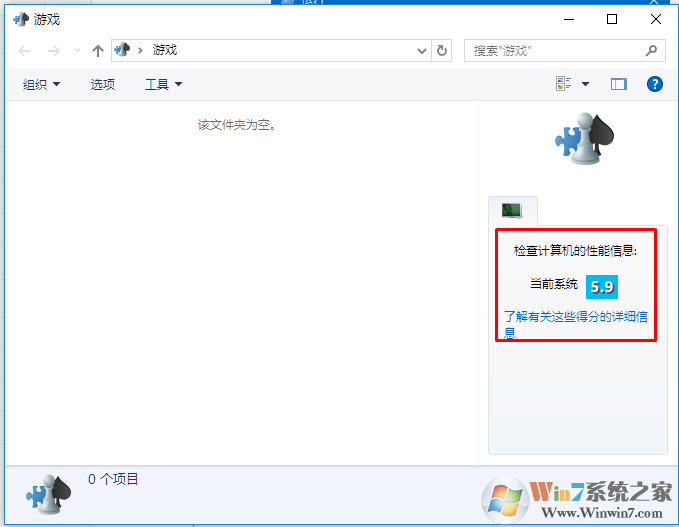
具体查看方法如下:
Win32版《游戏》也是采用了文件资源管理器的形式。所以我们可以通过win10种的游戏查看系统评分。
1、同时按下键盘win+r打开“运行” ,输入命令shell:Games
相关教程:win键是哪个?win10系统下win键的使用技巧
1、同时按下键盘win+r打开“运行” ,输入命令shell:Games
相关教程:win键是哪个?win10系统下win键的使用技巧
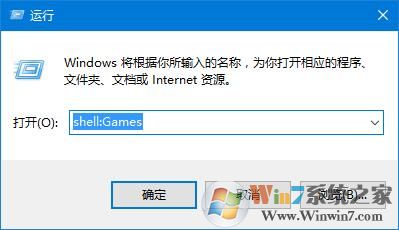
2、 点击确定后,弹出游戏对话框;
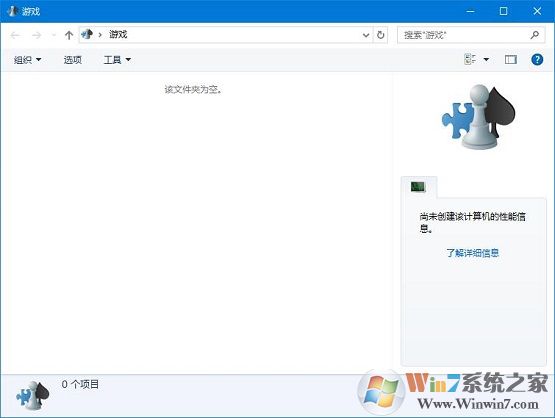
3、这时可能没有评分指数,我们需要给系统先跑一下分。
以管理员身份运行CMD,输入winsat formal后按回车键耐心等待测试完成
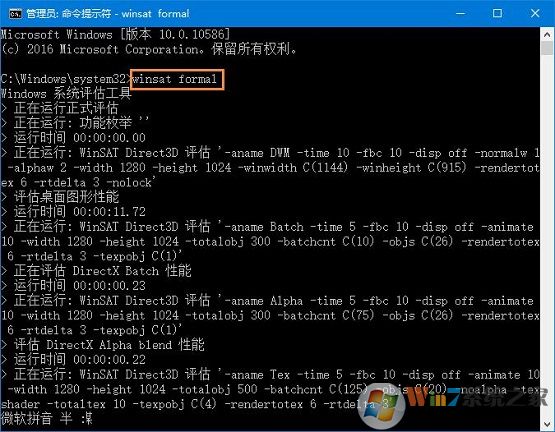
4、完成后,在提示符窗口内会给出一些具体评测结果,而在传统《游戏》中就会出现一个总分,就能看到自己的评估分数了
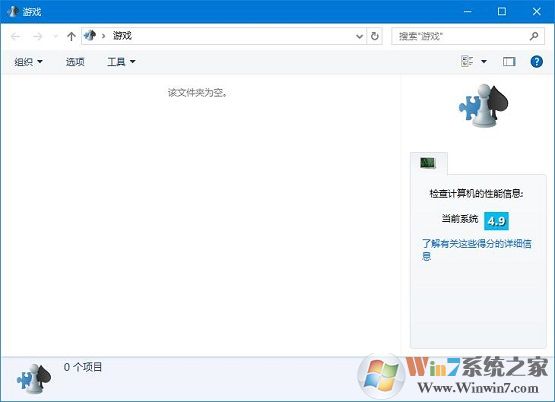
总结:以上就是windows体验指数 win10查看方法了,如果有需要查看自己的win10系统电脑评分用户可以通过以上方法查看。